¶ 시스템관리
¶ 메뉴 구성
| 메뉴 | 서브 메뉴 | 설명 |
|---|---|---|
| 공지사항 관리 | Admin 계정 사용자에게 공지할 공지사항 조회 및 등록 | |
| 관리자 계정 관리 | Admin을 사용할 계정 등록 , 수정 , 삭제 기능을 제공 | |
| 권한 관리 | Admin 계정을 권한 별로 관리하기 위한 그룹 등록 수정 삭제 기능 제공 | |
| 메뉴 관리 | Admin의 메뉴정보 조회 및 등록, 삭제 기능을 제공 | |
| 메뉴 권한 관리 | Admin 그룹별 메뉴 권한 등록 , 삭제 기능 제공 | |
| 서비스 관리 | Mobile 서비스 정보의 조회 및 등록 | |
| 서비스 권한 관리 | Admin 그룹별 서비스 사용 권한 등록, 삭제 기능 제공 |
Morpheus ADMIN은 웹 브라우저를 이용하여 접속하며, Google Chrome 브라우저 사용을 권장
¶ 로그인
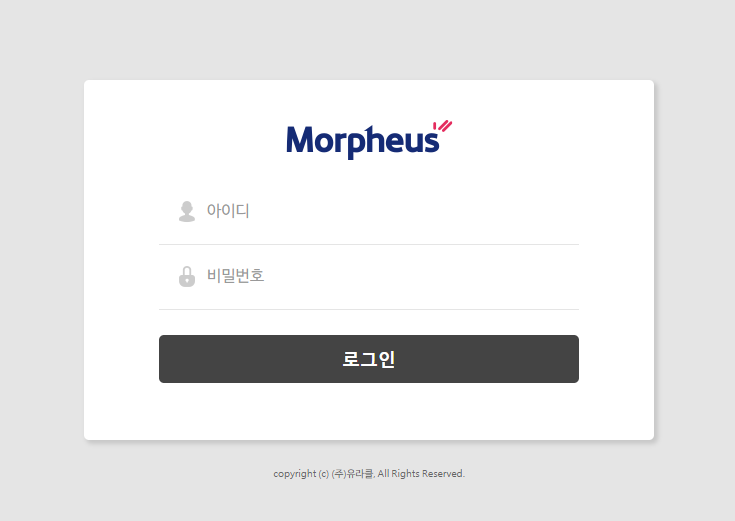
¶ 로그인
- Admin 아이디와 비밀번호를 입력 후 로그인 버튼을 눌러 Admin 관리 화면으로 이동한다.
- 비밀번호가 5회 연속 틀리는 경우 30분 간 해당 아이디의 로그인이 제한 된다.
- 로그인 세션은 30분간 유지되며, 사용하는 WAS의 설정에 따라 변경될 수 있음.
¶ 로그인 이력
- 관리자의 로그인 이력은 DB의
TB_SYS_LOGIN_HIST테이블에 기록되며,LOGIN_DTTM(로그인 일시),REMOTE_IP(접속IP),USER_ID(관리자 ID)를 확인 할 수 있다. audit 로그 파일로 위의 로그인 이력을 확인 할 수도 있다.
¶ 관리자 계정 관리
Admin을 사용할 계정을 관리하기 위해 제공되는 기능으로 계정 조회, 등록, 수정, 삭제 기능을 제공한다.
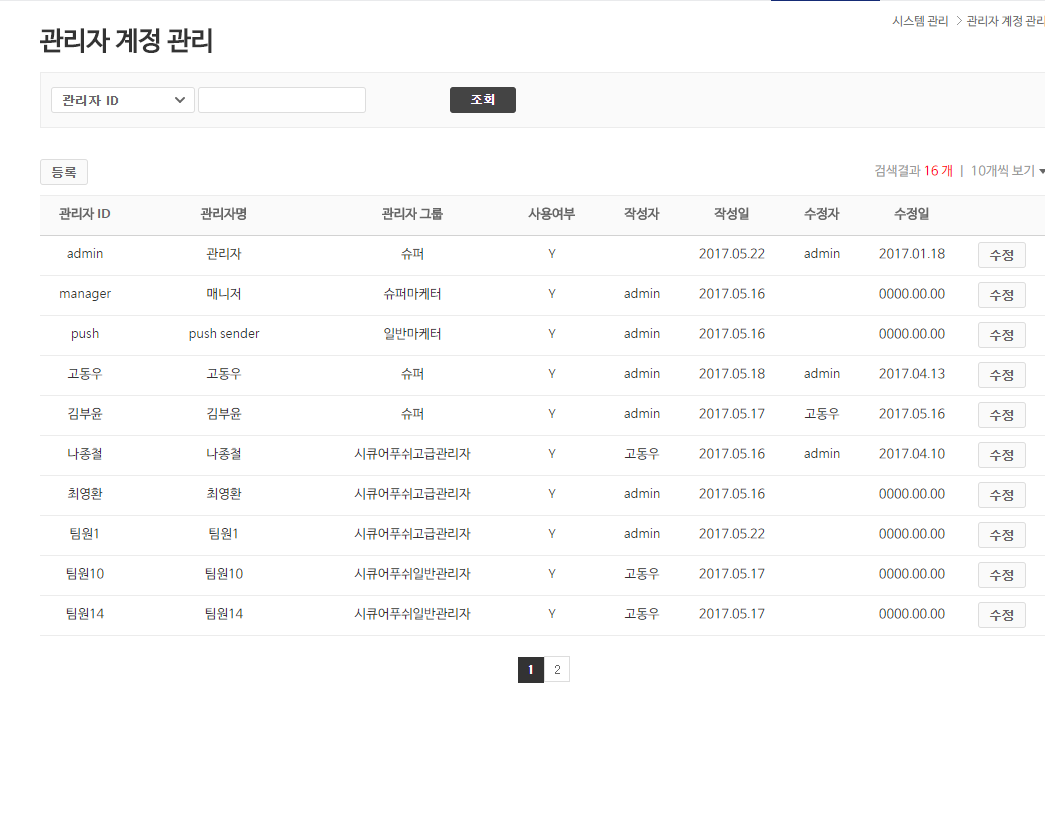
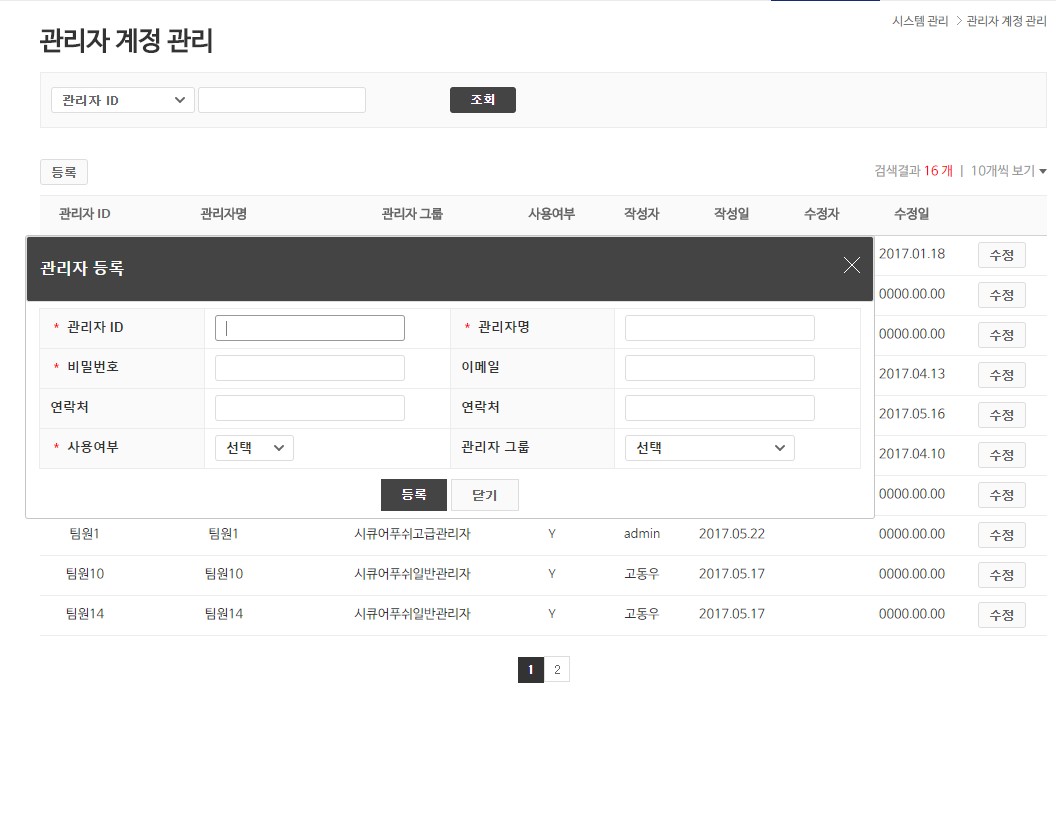
¶ 관리자 등록
- 화면 좌측 상단의 등록 버튼을 누른다. 화면 중앙에 팝업으로 등록 화면이 출력된다.
- 등록 할 사용자 정보를 입력 후 하단의 등록 버튼을 누른다. 사용자가 등록 된다.
관리자 ID는 5-20글자, 관리자명은 15글자까지 사용할 수 있으며, 비밀번호는 영문, 특수문자, 숫자 조합 10-20글자로 사용해야 한다.
¶ 관리자 조회
- 목록 상단의
관리자 ID,관리자명,관리자 권한중 검색할 조건을 선택, 검색어 입력 후 조회 버튼을 누른다. - 관리자 목록에 조건과 일치하는 사용자 정보가 출력된다.
¶ 관리자 수정
- 관리자 목록에서 대상 사용자의 수정 버튼을 누른다. 화면 중앙에 팝업으로 선택한 관리자 정보가 출력된다.
- 관리자 정보를 수정 후 하단의 수정 버튼을 선택하여 저장한다.
¶ 관리자 삭제
- 관리자 목록에서 대상 사용자의 수정 버튼을 누른다. 화면 중앙에 팝업으로 선택한 관리자 정보가 출력된다.
- 하단의 삭제 버튼을 선택한다. 관리자 정보가 삭제된다.
¶ 권한 관리
Admin에서 등록된 사용자 계정을 그룹 단위로 관리하기 위한 그룹을 조회, 등록, 수정, 삭제 기능을 제공한다.
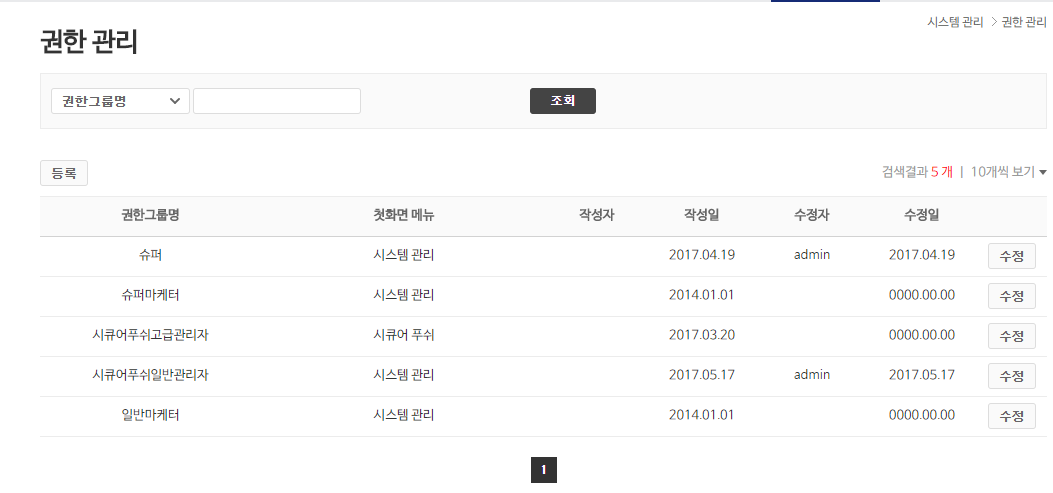
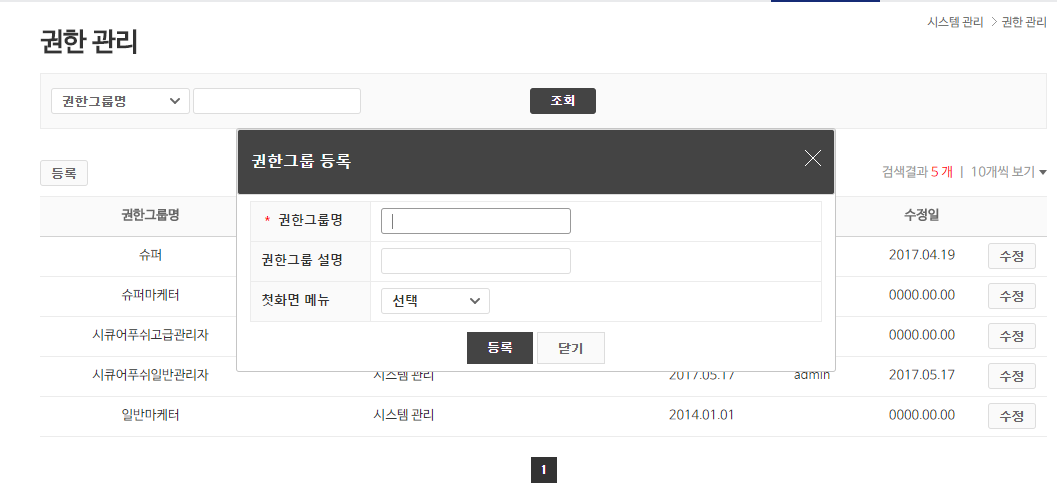
¶ 권한그룹 등록
- 화면 좌측 상단의 등록 버튼을 누른다. 화면 중앙에 팝업으로 등록 화면이 출력된다.
- 등록 할 권한그룹 정보를 입력 후 하단의 저장 버튼을 누른다. 그룹이 등록 된다.
- 등록된 권한그룹을 사용하기 위해서는
메뉴 권한 관리에서 접근 권한을 등록해야 한다.
¶ 권한그룹 조회
- 화면 상단 검색어 항목에 그룹 명을 입력 후 우측의 조회 버튼을 누른다.
- 권한그룹 목록에 검색 정보와 일치하는 권한그룹이 출력된다.
¶ 권한그룹 수정
- 권한그룹 목록에서 대상 권한그룹의 수정 버튼을 선택한다. 화면 중앙에 팝업으로 선택한 권한그룹 정보가 출력된다.
- 정보 수정 후 우측 하단의 수정 버튼을 선택한다. 그룹정보가 수정된다.
선택한 첫 화면 메뉴의 권한이 없는 경우, 권한이 부여된 대메뉴가 임의로 노출되며, 권한이 부여된 메뉴가 없는 경우 해당 그룹 사용자의 로그인이 제한된다.
¶ 권한그룹 삭제
- 권한그룹 목록에서 대상 권한그룹의 수정 버튼을 누른다. 화면 중앙에 팝업으로 선택한 그룹정보가 출력된다.
- 하단의 삭제 버튼을 누른다. 그룹정보가 삭제된다.
¶ 메뉴 관리
Admin에서 사용할 메뉴를 관리하기 위해 제공되는 기능으로 메뉴 등록, 수정, 삭제 기능을 제공 한다.
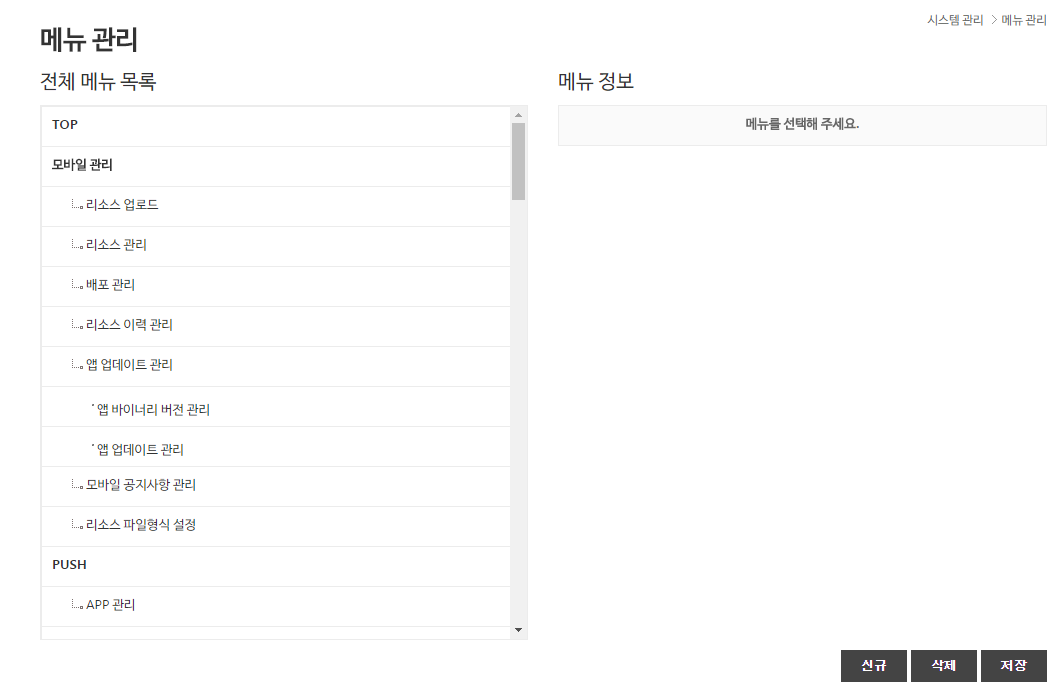
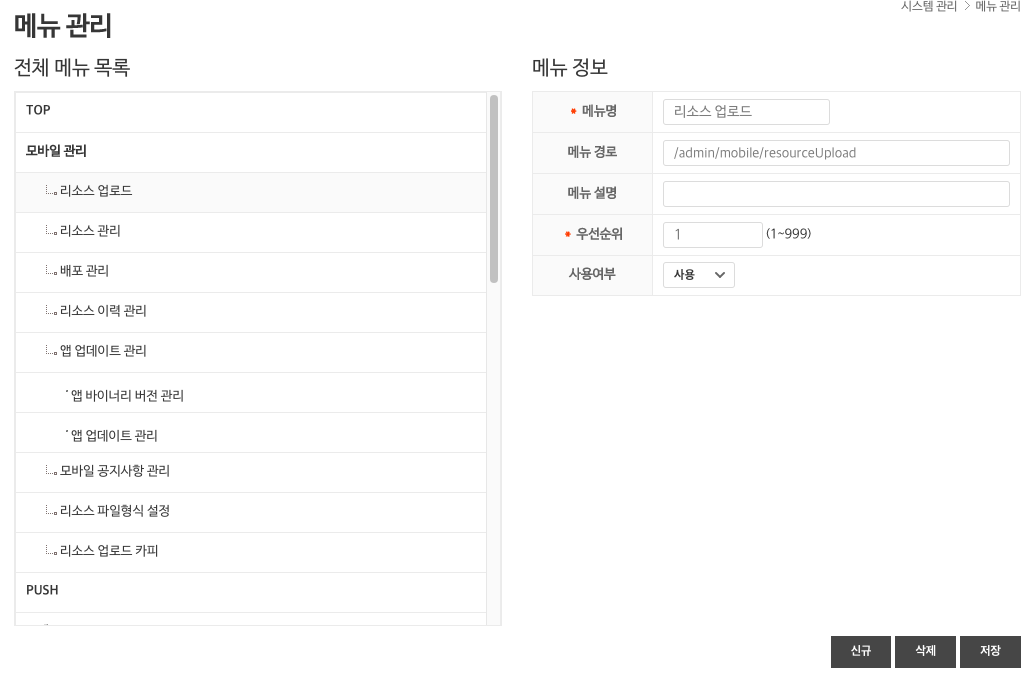
¶ 메뉴 등록
- 전체 메뉴 목록에서 등록할 메뉴의 상위 메뉴를 선택하고 화면 우측 하단의 신규 버튼을 선택한다.
- 최상위 메뉴 등록 시는 상단의
TOP을 선택 (최상위 메뉴 최대 6개 제한) - 모바일 관리에 속하는 하위 메뉴를 등록 시에는
모바일 관리메뉴를 선택
- 최상위 메뉴 등록 시는 상단의
- 메뉴 정보 화면에 등록할 메뉴의 정보를 입력 한다.
- 하단의 저장 버튼을 눌러 새로운 메뉴를 저장 한다.
최상위 메뉴의 메뉴명은 최대 7글자, 하위 메뉴는 최대 15글자를 사용할 수 있다.
메뉴 경로는 관리자 사이트에서 제공하는 URI만 사용할 수 있다.
우선 순위는 메뉴의 정렬 순서이며, 중복될 경우 메뉴의 등록 순으로 정렬 된다.
¶ 메뉴 수정
- 전체 메뉴 목록에서 수정할 메뉴를 선택한다. 메뉴 정보에 선택한 메뉴정보가 출력된다.
- 메뉴 정보 화면에 수정할 정보를 변경 한다.
- 우측 하단의 저장 버튼을 눌러 새로운 메뉴를 저장 한다.
¶ 메뉴 삭제
- 전체 메뉴 목록에서 삭제할 메뉴를 선택한다. 메뉴 정보에 선택한 메뉴정보가 출력된다.
- 메뉴 정보에 삭제할 메뉴정보가 맞는지 확인 후 우측 하단의 삭제 버튼을 선택한다. 메뉴가 삭제된다.
¶ 메뉴 권한 관리
Admin의 사용자 그룹별 메뉴의 권한을 관리하기 위해 제공되는 기능으로 그룹의 메뉴 권한 조회 , 등록, 삭제 기능을 제공한다.
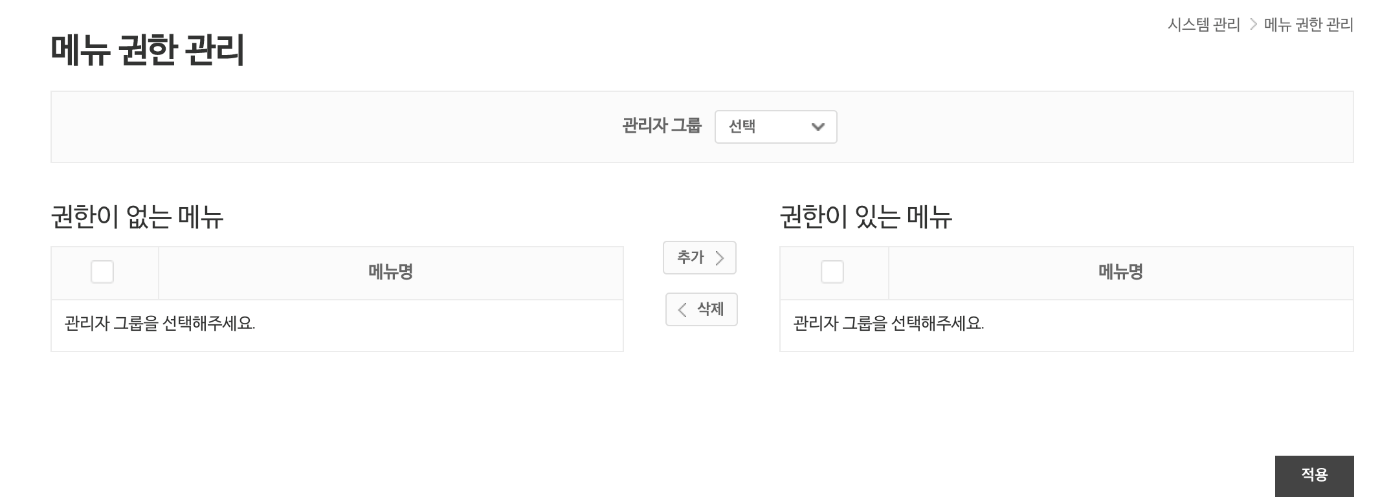
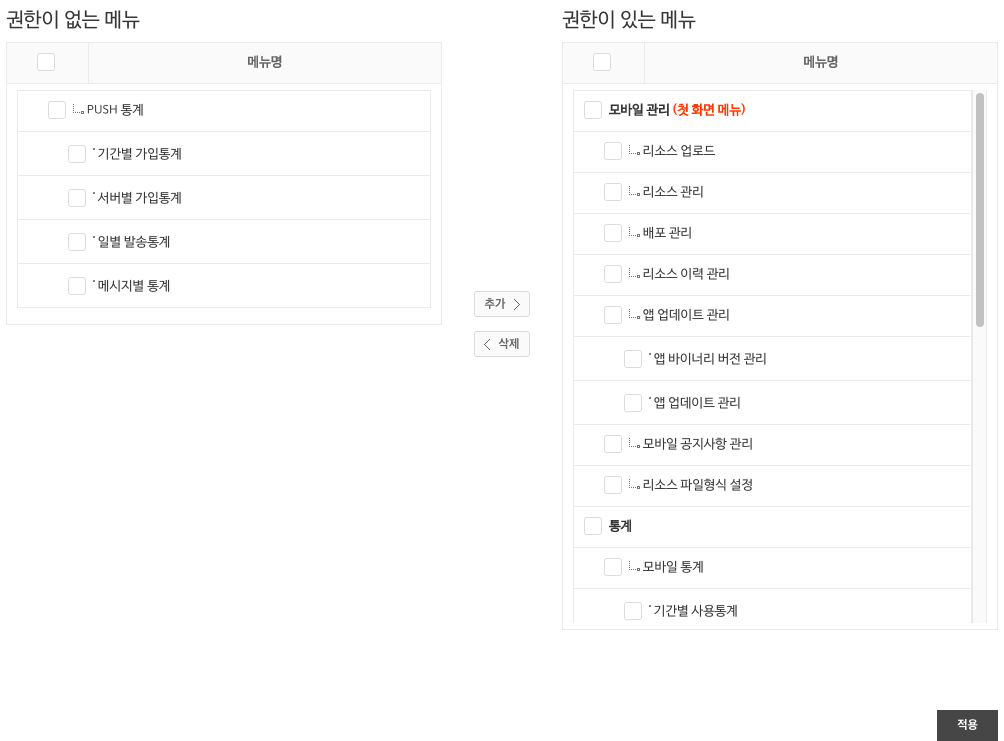
¶ 메뉴 권한 조회
- 화면의 상단의 관리자 그룹을 선택하면 메뉴 목록에 권한 부여 여부에 따라 구분되어 메뉴가 출력된다.
- 좌측 메뉴 목록 : 사용 권한이 없는 메뉴가 출력된다.
- 우측 메뉴 목록 : 사용 권한이 부여된 메뉴가 출력된다.
¶ 메뉴 권한 추가
- 권한이 없는 메뉴 목록에서 권한을 부여할 메뉴의 체크 박스를 모두 체크한다.
- 추가 > 버튼을 누르면 선택한 메뉴가
권한이 있는 메뉴목록으로 이동 된다.
메뉴명 우측에 표시되는
첫 화면 메뉴는 필수로 권한을 부여해야 한다.
¶ 메뉴 권한 삭제
권한이 있는 메뉴목록에서 권한을 삭제할 메뉴의 체크박스를 모두 체크한다.- < 삭제 버튼을 누르면 선택한 메뉴가 권한이 있는 메뉴목록에서 삭제되고 권한이 없는 메뉴에 추가 된다.
¶ 메뉴 권한 수정
메뉴 권한 추가/삭제로 편집 후 우측 하단의 적용 버튼을 눌러 권한 정보를 적용한다.
¶ 서비스 관리
모바일 서비스를 제공하기 위해 라이선스에 등록된 App 기준으로 사용여부를 설정할 수 있는 기능을 제공한다.
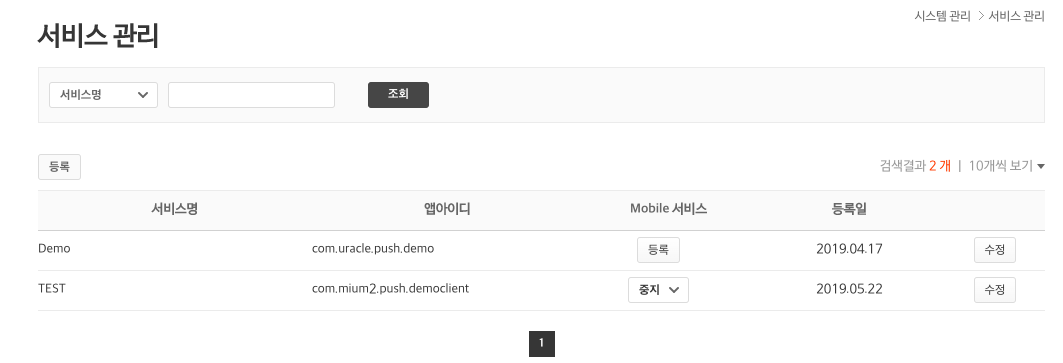
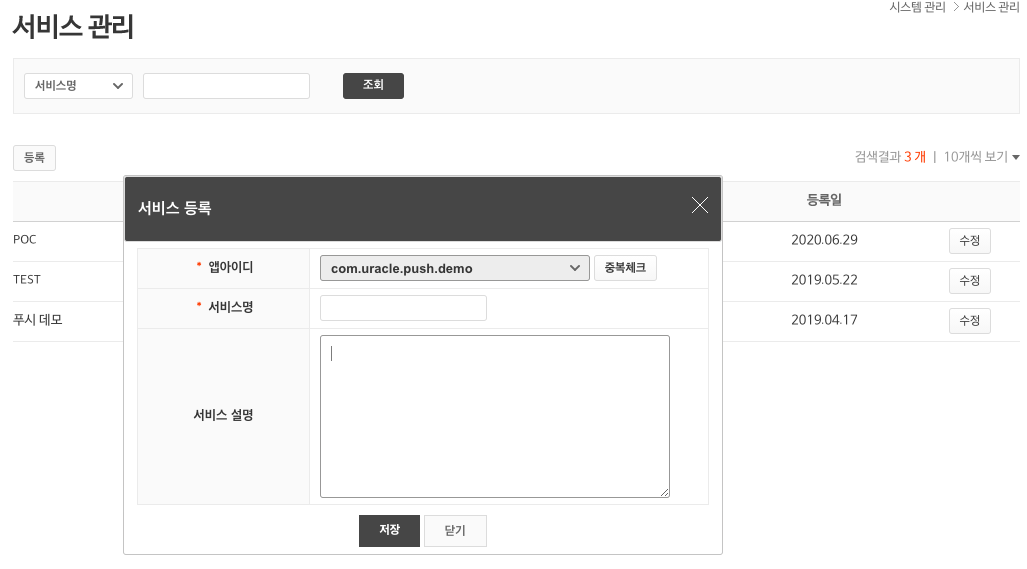
¶ 서비스 등록
- 화면의 우측 상단의 등록 버튼을 클릭한다.
- 화면 중앙에 서비스를 등록을 위한 팝업이 나타난다.
앱 아이디목록은 설치 시 적용된라이선스 파일에 허가된 목록이며, 등록할 앱 아이디를 선택 후 서비스 명과 설명을 입력 한다.- 하단의 저장 버튼을 누르면 서비스 등록이 완료된다.
¶ Mobile 서비스 등록
- 서비스 관리 목록에서 대상 서비스의 Mobile 서비스 열의 등록 버튼을 누른다.
- 화면 중앙에 Mobile 서비스를 등록할 수 있는 팝업이 나타난다.
- 선택한 앱의 서비스 설명과 사용여부를 입력하고 하단의 저장 버튼을 누른다.
¶ 서비스 수정
- 서비스 관리 목록에서 수정할 서비스의 수정 버튼을 누른다.
- 화면 중앙의 팝업을 통해 서비스 내용을 조회하고 수정 시 하단의 수정 버튼을 눌러 내용을 저장한다.
¶ 서비스 사용/중지 설정
- 서비스 관리 목록에서 대상 서비스
Mobile 서비스열의 콤보박스를 통해사용/중지여부를 설정한다.
¶ 서비스 권한 관리
Admin에서 Mobile 서비스의 사용 권한을 관리하기 위해 제공되는 기능으로 서비스 사용 권한 조회, 추가, 삭제를 제공한다.
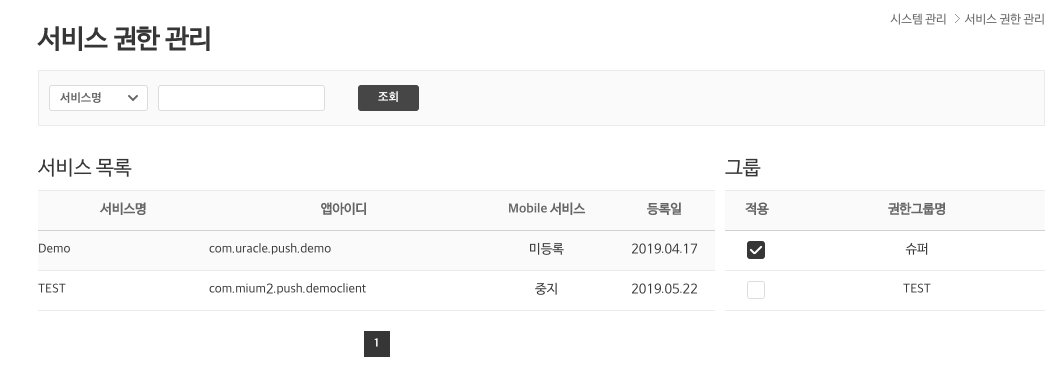
¶ 서비스 권한 조회
- 화면 상단의 서비스 명에 조회할 서비스 명을 입력 후 조회 버튼을 누른다. 서비스 목록에 검색 정보와 일치하는 서비스가 출력된다.
- 서비스 목록에서 조회할 서비스를 선택한다. 우측의
그룹에 그룹 정보가 출력된다.- 체크 된 그룹 : 서비스 사용 권한이 있는 그룹
- 체크 안된 그룹 : 서비스 사용 권한이 없는 그룹
¶ 서비스 권한 등록 추가/삭제
- 서비스 목록에서 수정할 서비스를 선택한다. 우측의 그룹에 그룹 정보가 출력된다.
- 서비스 권한 등록 : 우측의 그룹에서 권한을 등록할 그룹의 체크박스에 체크한다. 서비스 사용 권한이 등록된다.
- 서비스 권한 삭제 : 우측의 그룹에서 권한을 삭제할 그룹의 체크박스에 체크를 해지한다. 서비스 사용 권한이 삭제된다.
¶ 공지사항 관리
Admin 계정 사용자에게 공지할 공지사항 조회 및 등록 기능을 제공한다.
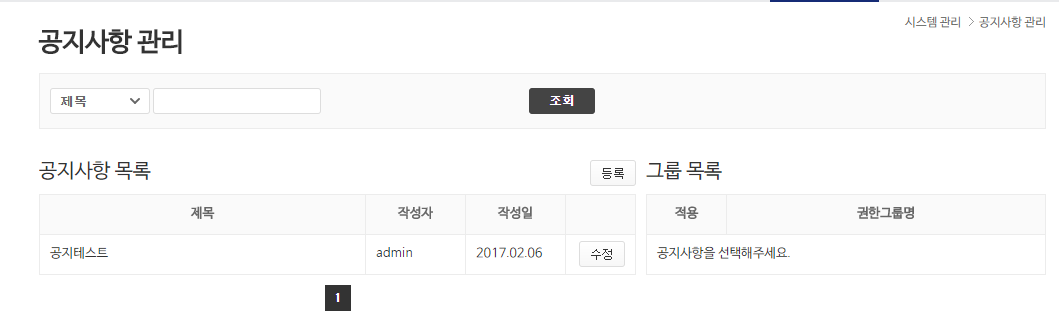
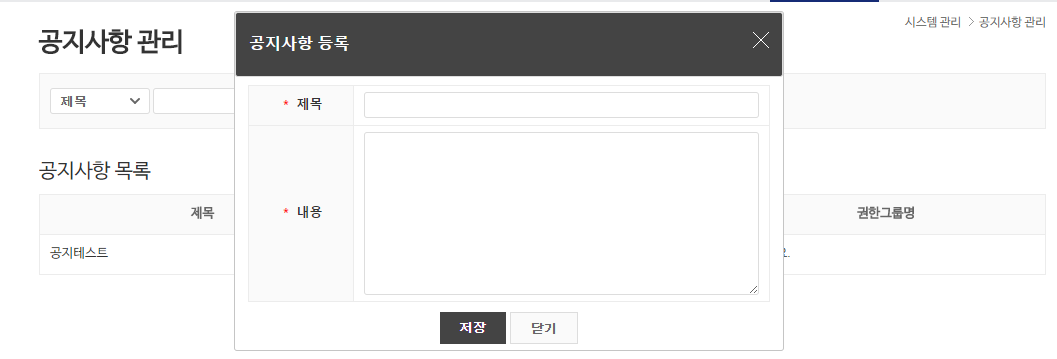
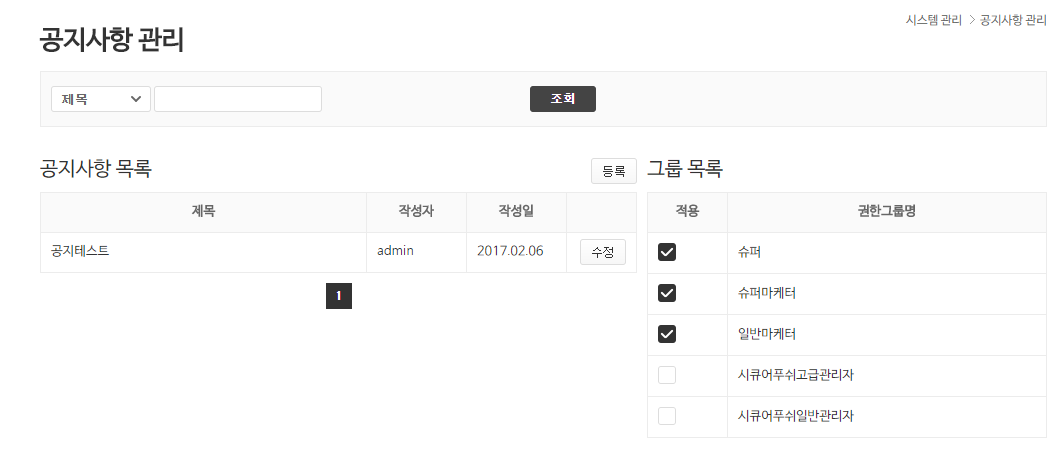
¶ 공지사항 목록 조회
- 화면 상단의 검색 구분(제목, 내용)을 선택 후 검색어 입력, 조회 버튼을 누른다. 공지사항 목록에 검색 조건에 해당하는 공지사항이 출력된다.
¶ 공지사항 등록
- 공지사항 목록 우측 상단의 등록 버튼을 클릭한다.
- 제목과 내용을 입력 후 저장 버튼을 클릭하여 공지사항을 등록한다.
¶ 공지사항 그룹 권한 설정
- 공지사항 목록에서 권한을 설정할 항목을 선택하면 우측에 그룹이 나타난다.
- 조회된 그룹에서 공지사항을 노출할 그룹의 체크박스를 체크하면 해당 그룹에 선택된 공지사항이 노출된다.
¶ FAQ
¶ APP ID, Bundle ID, Package ID가 변경된 경우
앱 관련 ID를 기준으로 라이선스가 발급되기 때문에 라이선스 변경이 필요합니다.
추가로 솔루션 일부 설정도 상황에 따라 변경이 필요합니다.
¶ 서버 IP가 변경된 경우
운영 라이선스는 서버 IP를 기준으로 발급되기 때문에 라이선스 변경이 필요하며, 구성에 따라 솔루션 설정도 일부 변경이 요구될 수 있습니다.
개발 라이선스는 변경이 필요하지 않으나, 구성에 따라 솔루션 설정의 변경이 요구될 수 있습니다.